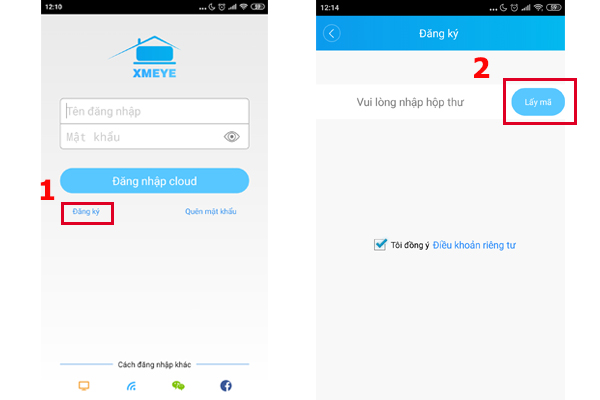
[Hướng Dẫn] Cách Cài Đặt Và Sử Dụng Phần Mềm Xmeye Để Xem Camera
- Người viết: Admin
- | Tin tức
Xmeye là phần mềm hỗ trợ quan sát camera từ xa trên điện thoại, ipad, máy tính…được thiết kế bởi công ty HangZhou XiongMai. Phần mềm giúp bạn xem hình ảnh trực tiếp từ camera một cách nhanh chóng, kết nối dễ dàng, thao tác đơn giản, khả năng tương thích cao.
Dưới đây King camera sẽ hướng dẫn bạn Cách cài đặt và sử dụng phần mềm Xmeye để xem camera trên cả điện thoại và máy tính. Cùng theo dõi nhé!
1. Cách cài đặt và sử dụng phần mềm Xmeye để xem camera trên điện thoại
Bước 1: Tải Xmeye về điện thoại và tiến hành cài đặt
Đối với điện thoại sử dụng hệ điều hành Android: bạn vào CH Play, gõ tìm kiếm từ khóa “Xmeye” rồi tải phần mềm về điện thoại.
Đối với điện thoại sử dụng hệ điều hành IOS: bạn truy cập vào Appstore, gõ tìm kiếm phần mềm “Xmeye” và tải về máy bình thường.
Sau khi tải về hoàn tất, hệ thống sẽ tự cài đặt trên điện thoại cho bạn.
Bước 2: Thiết lập các cài đặt cần thiết
Click vào biểu tượng Xmeye trên điện thoại để mở ứng dụng lên. Màn hình điện thoại sẽ hiển thị cửa sổ “cho phép Xmeye truy cập vào ảnh, phương tiện và tệp trên thiết bị của bạn”, bạn bấm “cho phép” để tiếp tục.
Kế tiếp bạn chọn “agree” để đồng ý với các điều khoản sử dụng của phần mềm.
Bước 3: Đăng ký tài khoản
Để sử dụng phần mềm Xmeye, bạn cần phải đăng nhập tài khoản. Nếu chưa có tài khoản thì bạn bấm “đăng ký”, nhập tên email rồi bấm “Lấy mã”. Sau đó bạn nhập mã đã được hệ thống gửi về mail rồi bấm “kế tiếp”.
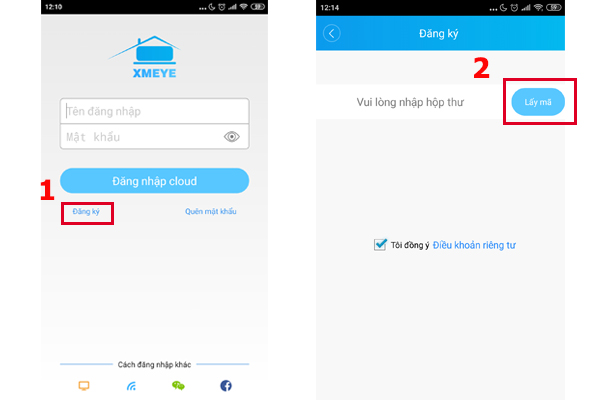
Bạn điền đầy đủ thông tin về tên đăng nhập, mật khẩu, xác nhận => bấm “ok”.
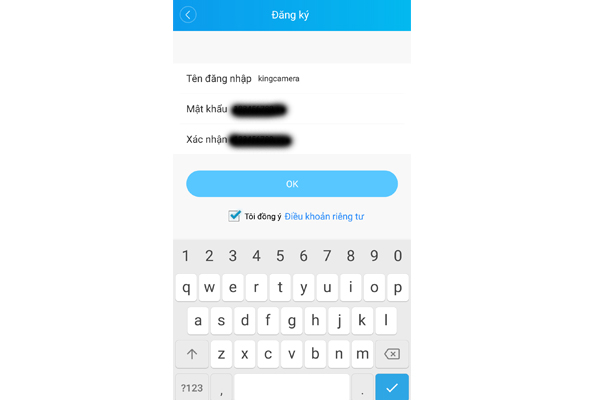
Tiếp tục nhập mật khẩu thêm lần nữa rồi bấm “đăng nhập cloud”.
Bước 4: Thêm thiết bị vào phần mềm
Đăng nhập xong, bạn thực hiện thêm thiết bị vào phần mềm. Trên màn hình điện thoại, bạn click vào biểu tượng hình dấu “+” nằm ở bên góc phải rồi điền đầy đủ các thông tin sau:
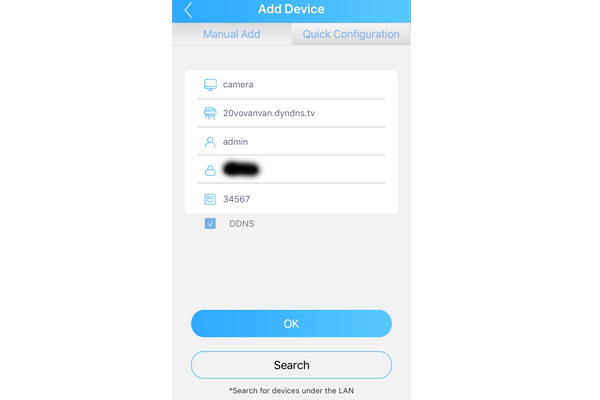
Name: tên của camera do bạn tự đặt.
IP/ Domain: địa chỉ IP camera đó hoặc domain name mà bên lắp đặt camera cung cấp.
User: tên tài khoản để đăng nhập vào Xmeye.
Password: điền mật khẩu của user đã nhập phía trên.
Port: cổng server truy cập vào đầu ghi hình (do bên lắp đặt cung cấp).
Điền xong bạn bấm “ok” để lưu thông tin lại.
Bước 5: Xem camera trên điện thoại
Xem trực tiếp camera
Sau khi hoàn thành việc lưu thông tin, phần mềm sẽ chuyển đến phần “device list” (danh sách các thiết bị đang có). Bạn muốn quan sát camera nào thì click chọn camera đó và bấm “start preview” để xem.
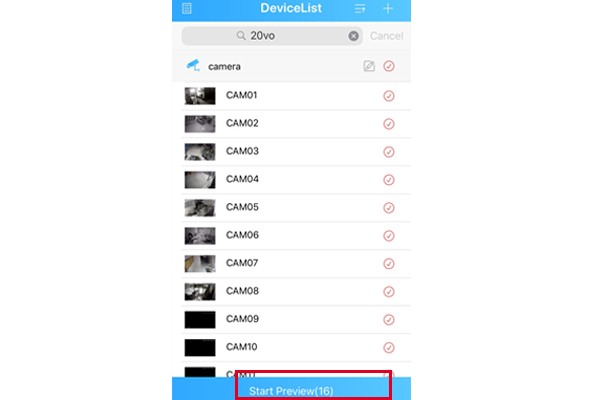
Xem lại các hình ảnh video đã quay trước đây (playback remote)
Bạn mở camera cần xem lại dữ liệu rồi bấm vào biểu tượng máy quay để xem.
2. Hướng cài đặt và sử dụng phần mềm Xmeye để xem camera trên máy tính
Bước 1: Tải phần mềm về máy
Bạn gõ tìm kiếm và tải phần mềm Xmeye về máy tính của mình.
Bước 2: Tiến hành cài đặt phần mềm
Sau khi tải phần mềm về máy, bạn thực hiện giải nén file. Giải nén xong thì click chuột vào phần mềm để khởi chạy trên máy tính.
Tiếp theo bạn chọn ngôn ngữ là “English” (ngôn ngữ mặc định của phần mềm là tiếng trung) rồi bấm “Next”.
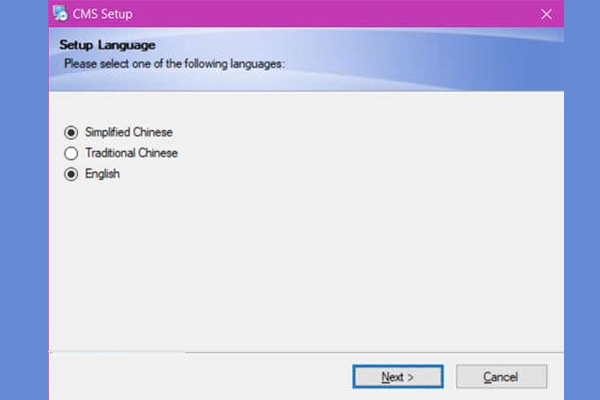
Tới phần “welcome to the installer for CMS” => bấm “next”.
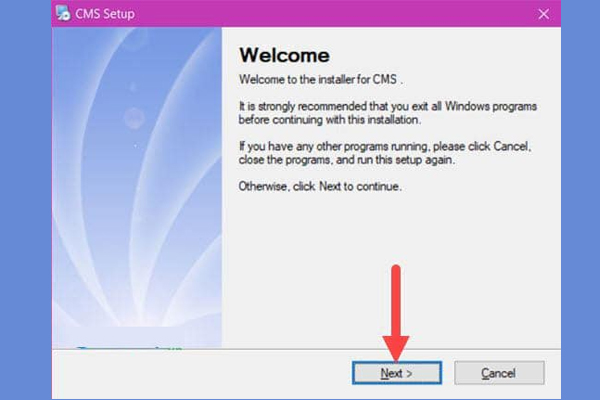
Các phần cài đặt tiếp theo bạn tiếp tục bấm “next”. Đến khi màn hình hiển thị thông báo “installation successful” thì bấm “Finish”.
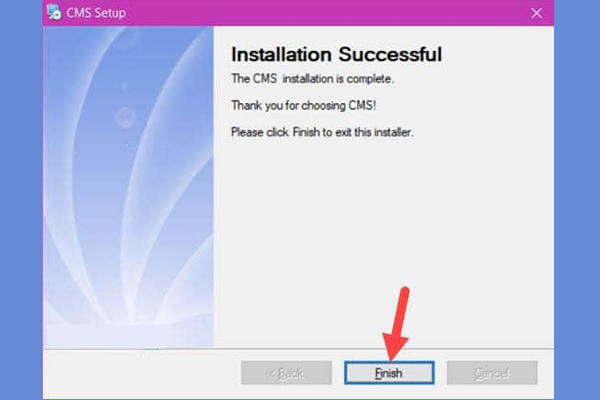
Lúc này hệ thống yêu cầu bạn chọn lại ngôn ngữ một lần nữa, bạn chọn “english” rồi bấm “ok”.
Bước 3: Đăng nhập vào phần mềm
Khi cài đặt phần mềm xong, bạn thực hiện đăng nhập vào phần mềm:
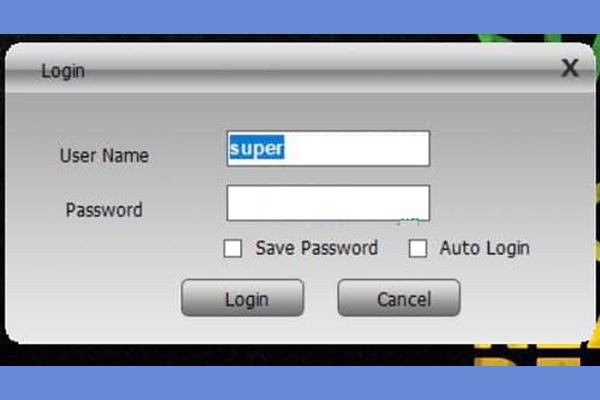
Username: super (mặc định của phần mềm)
Password: để trống
Tick chọn vào ô “save password” và “auto login” để lần sau vào phần mềm sẽ đăng nhập tự động, bạn không cần nhập lại thông tin nữa.
Bước 4: Thêm thiết bị camera vào phần mềm Xmeye
Đăng nhập thành công, màn hình máy tính sẽ hiển thị giao diện để xem camera. Bạn click chọn “device manager” (nằm bên tay phải màn hình) => “add device”. Tại đây King camera sẽ hướng dẫn bạn thêm thiết bị bằng “domain”, bạn điền các thông số sau:
Device name: đặt tùy ý.
Login type: tick chọn domain.
Domain, post (nhập theo thông tin bên lắp đặt cung cấp).
Username: tên camera hoặc đầu ghi.
Password: nhập pass của camera hoặc đầu ghi.
Nhập xong bạn bấm “ok”.
Bước 5: Xem camera trên máy tính
Sau khi thêm xong thiết bị sẽ xuất hiện ở góc phía trên bên trái màn hình. Bạn click chuột phải vào thiết bị rồi chọn “connect all video main stream” để xem các camera ở màn hình chính với độ phân giải nét nhất. Lúc này bạn muốn xem camera nào thì click vào màn hình camera đó để xem.
Trên đây king camera đã hướng dẫn bạn cách cài đặt và sử dụng phần mềm Xmeye xem camera trên cả điện thoại và máy tính tại nhà với các bước cụ thể. Nếu trong quá trình cài đặt cần hỗ trợ thêm thông tin thì liên hệ với King camera nhé. Chúc các bạn thành công.



![[Hướng Dẫn] Cách xóa dữ liệu camera trên điện thoại nhanh đơn giản](https://kingcamera.vn/uploads/news/cach-xoa-du-lieu-camera-tren-dien-thoai-nhanh.jpg)
![[Hướng Dẫn] Cách nhận biết camera đang quay](https://kingcamera.vn/uploads/news/cach-nhan-biet-camera-dang-quay-khong.jpg)
![[Hướng Dẫn] Cách Lấy Lại Mật Khẩu Camera Có Dây](https://kingcamera.vn/uploads/news/cach-lay-lai-mat-khau-camera-co-day-nhanh.jpg)
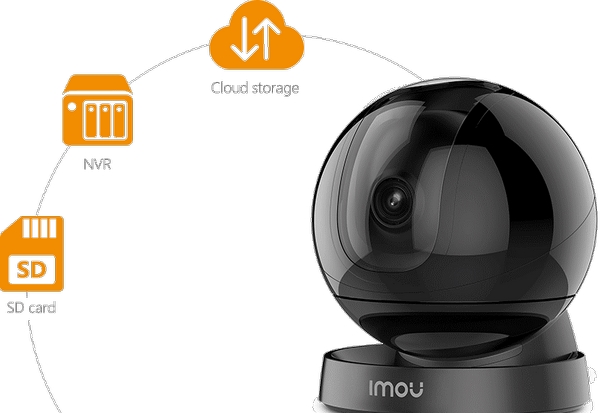
![[Hướng Dẫn] Tải Và Cài Đặt Phần Mềm YYP2P Về Máy Tính PC](https://kingcamera.vn/uploads/news/cai-dat-yy2p2-1.jpg)



Bình luận của bạn